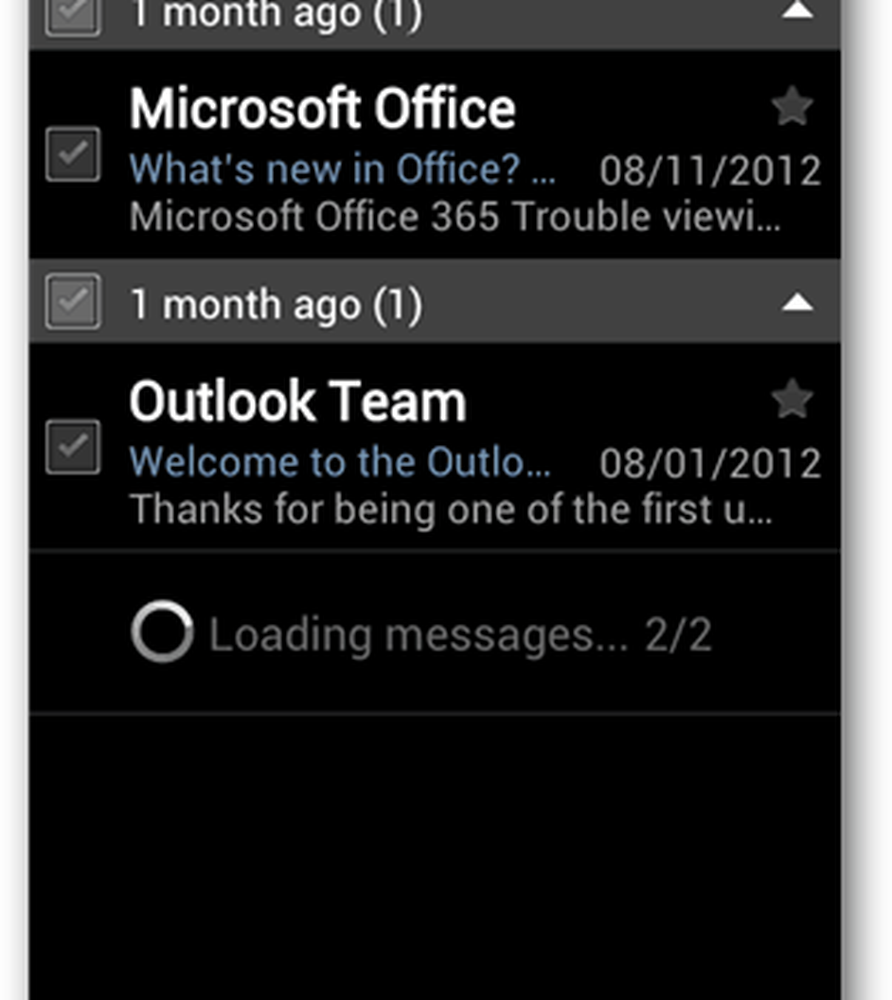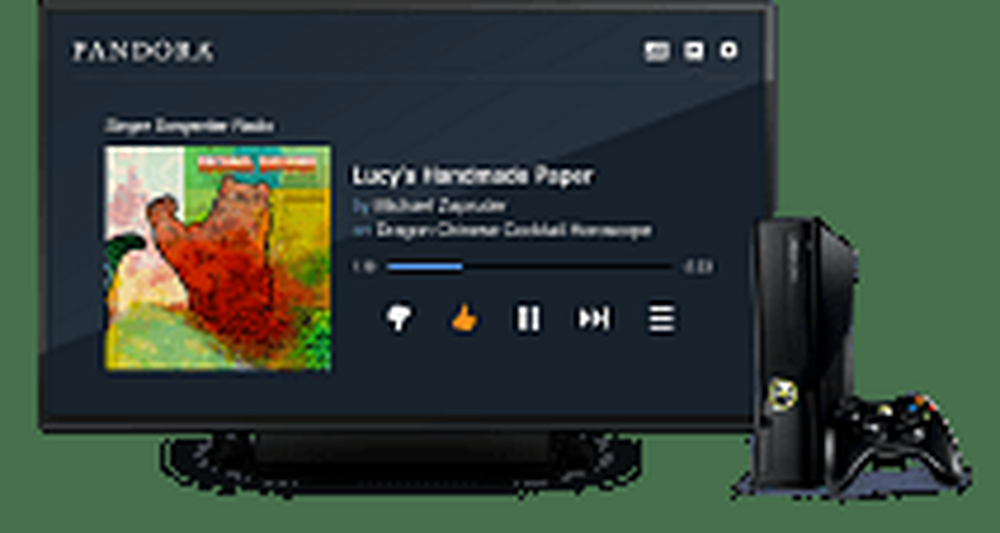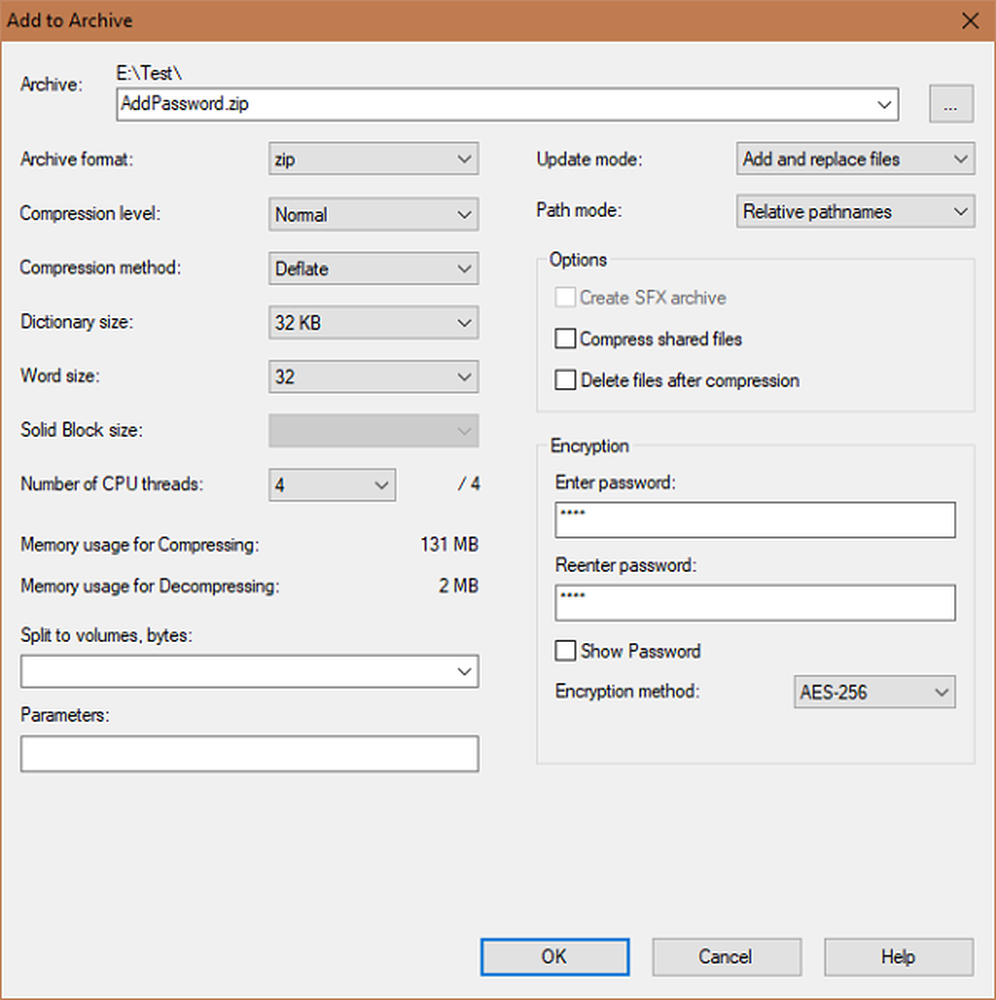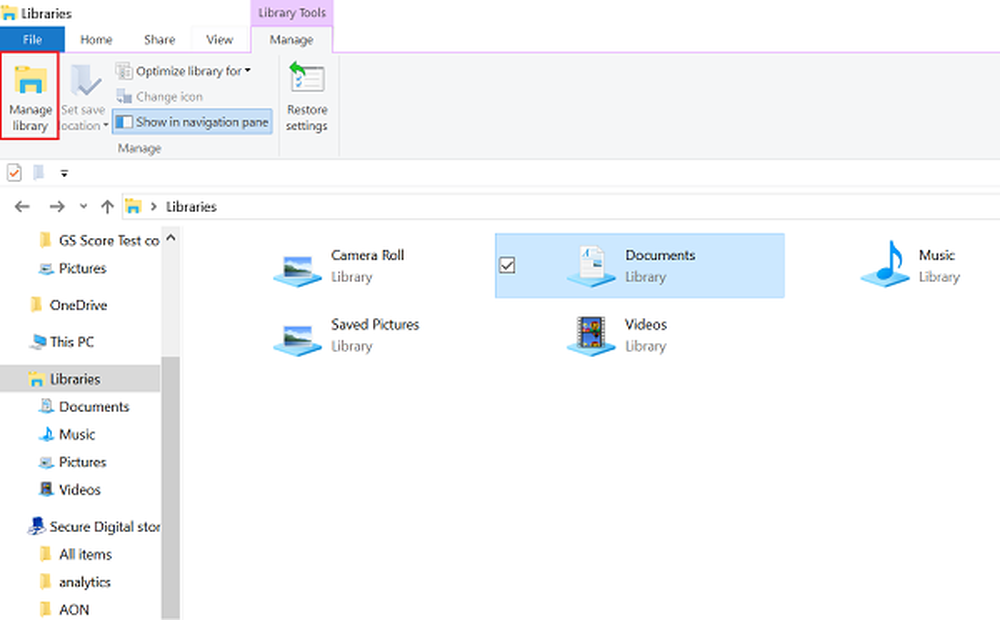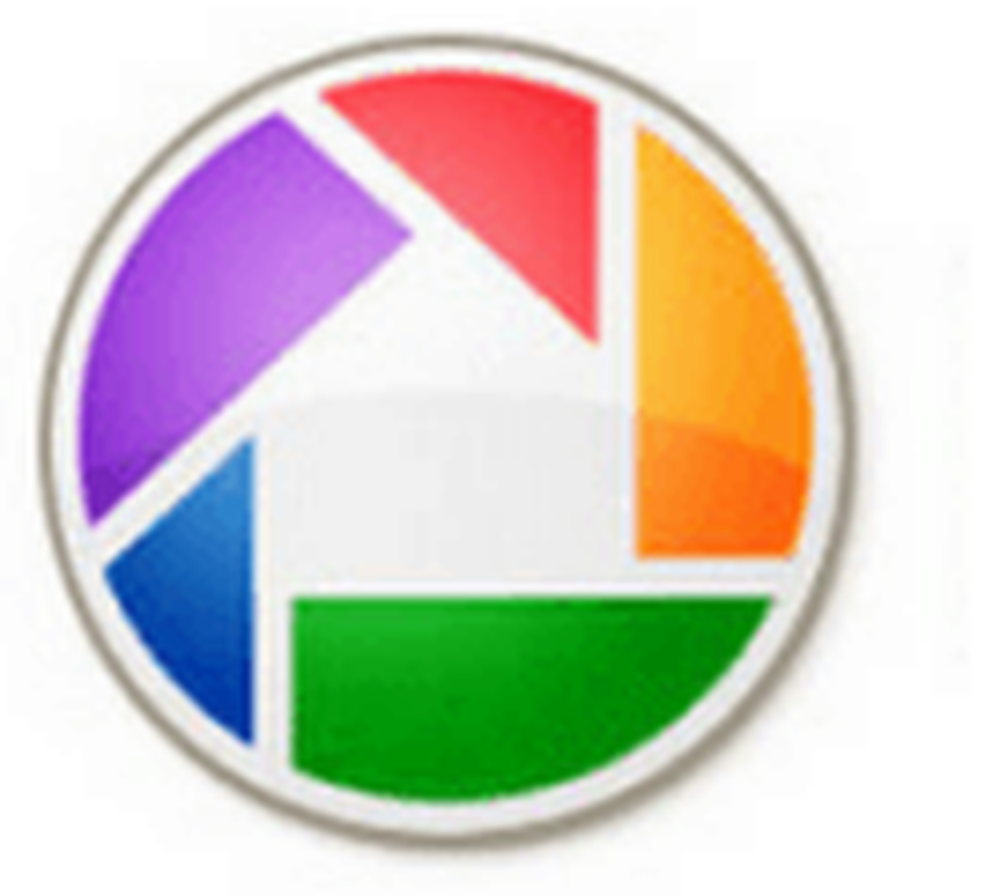Come aggiungere Outlook.com al tuo telefono Android utilizzando POP3
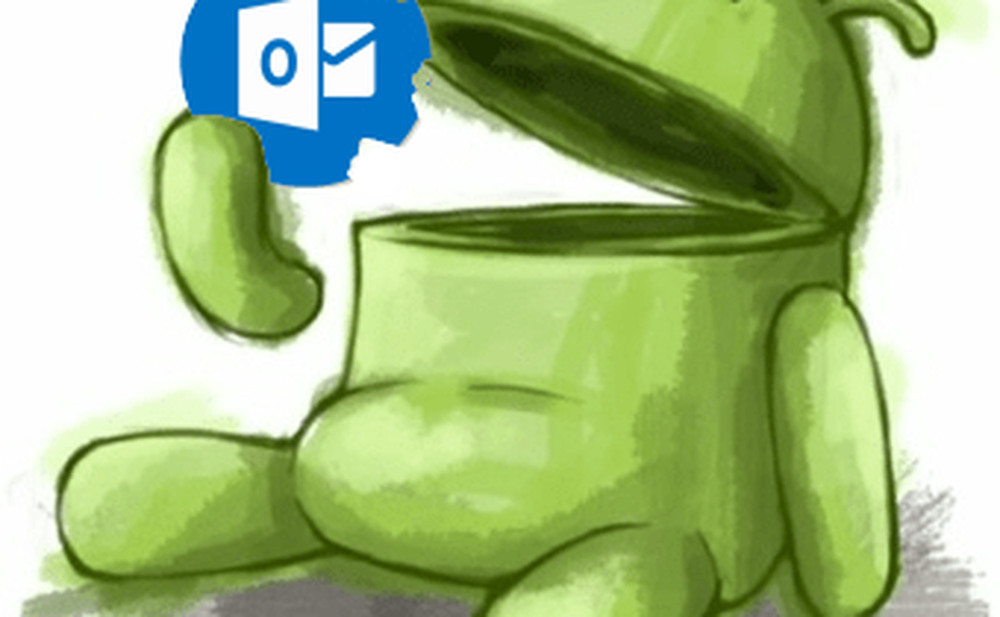
Apri l'app email predefinita di Android. Seleziona l'opzione Aggiungi un nuovo account, o se è la prima volta che usi l'app, ti verrà richiesto di impostare subito un'email.
Immettere l'indirizzo e-mail e la password completi di Outlook.com, quindi premere Avanti. Nella schermata successiva seleziona il pulsante "Account POP3". Attualmente, Outlook.com non supporta IMAP.
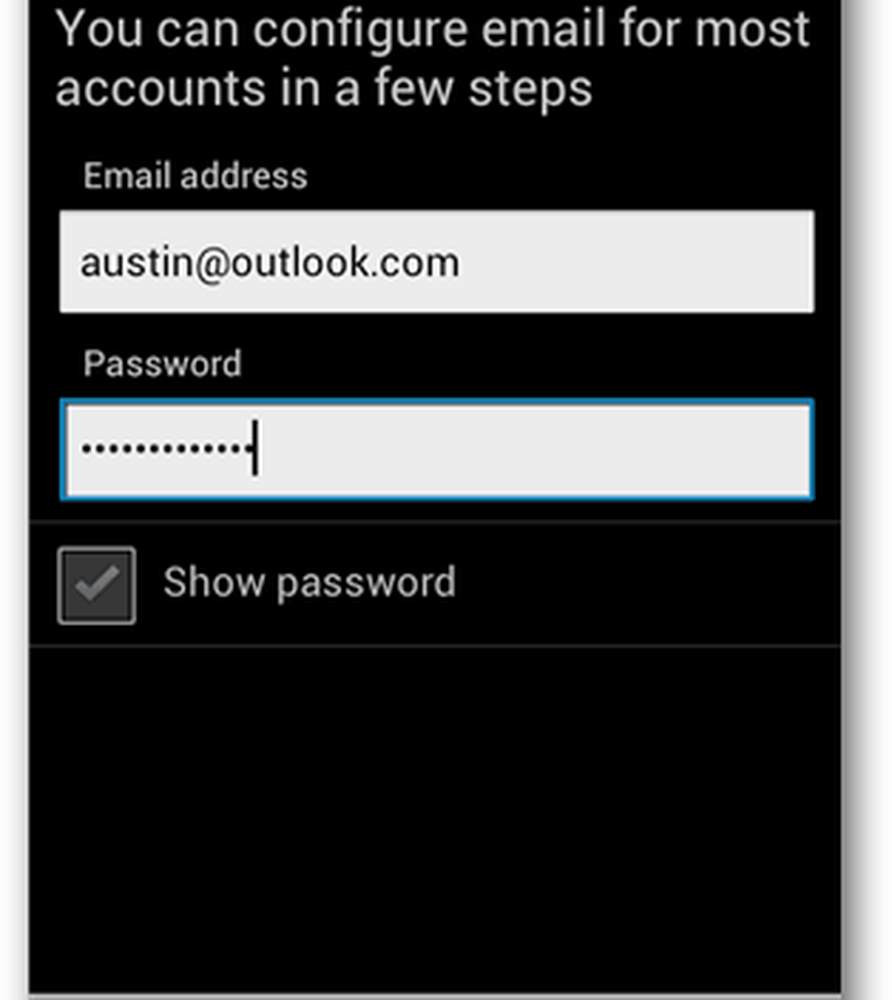
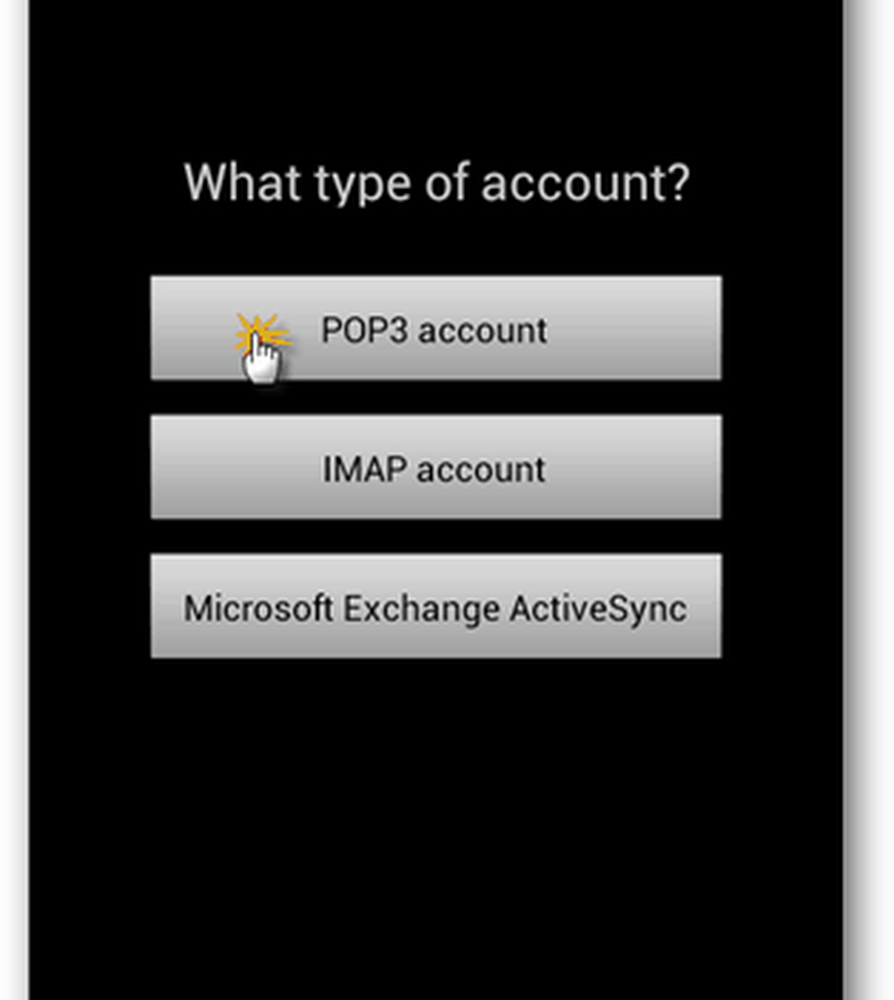
Configurare ora le impostazioni del server in entrata e in uscita. Si noti che per entrambe le impostazioni è necessario lasciare lo stesso nome utente e password. Assicurati che il nome utente sia l'indirizzo email completo @ outlook.com.
Impostazioni del server in arrivo:
- Server POP3: pop3.live.com
- Tipo di sicurezza: SSL
- Porto: 995
- Elimina email dal server: questa impostazione è facoltativa, imposta se desideri che le email vengano cancellate solo dal tuo telefono o dall'intero account (server).
Impostazioni del server in uscita
- Server SMTP: smtp.live.com
- Tipo di sicurezza: TLS
- Porto: 587
- Richiedi accesso: sì
Non sono proprio sicuro del motivo per cui il team di Outlook.com non ha impostato i propri server di posta, ma gli indirizzi di Live.com funzionano perfettamente.
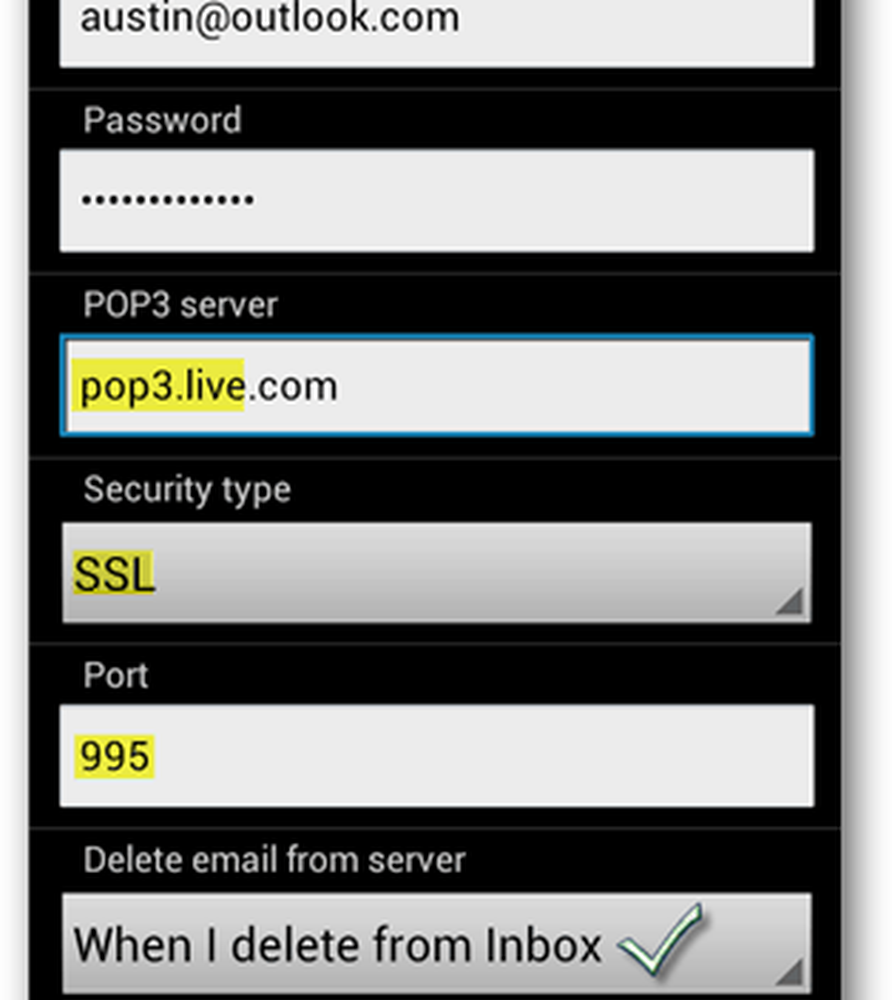
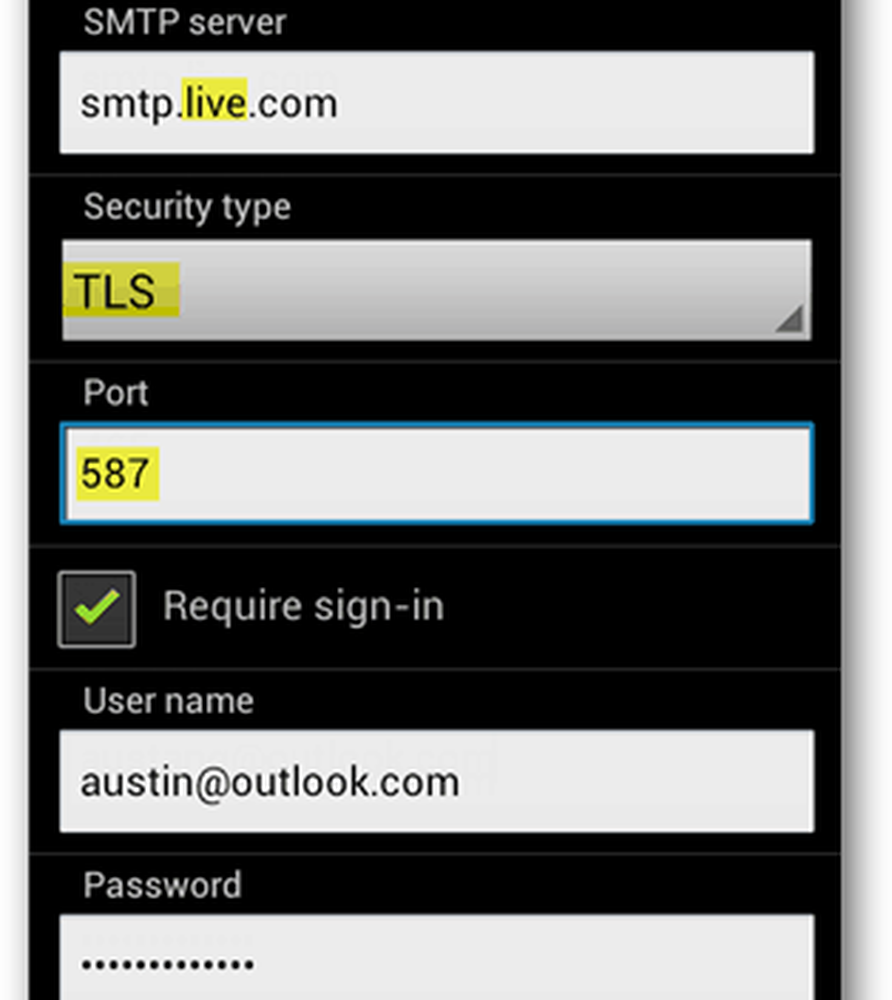
Quindi configura la frequenza con cui l'app di posta elettronica verificherà la presenza di nuovi messaggi. Suggerisco di impostarlo a due o quattro ore, se è necessario controllare la posta più spesso è possibile aggiornare manualmente. Ho scoperto che quando la frequenza e-mail è impostata su un intervallo veloce, scarica molto succo di batteria dal telefono.
L'ultima cosa da fare è dare all'account un soprannome locale. Questo è visto solo da te sul tuo telefono. E poi aggiungi il tuo nome nella seconda casella, e nota che questo nome potrebbe essere visto dalle persone che hai mandato via email.
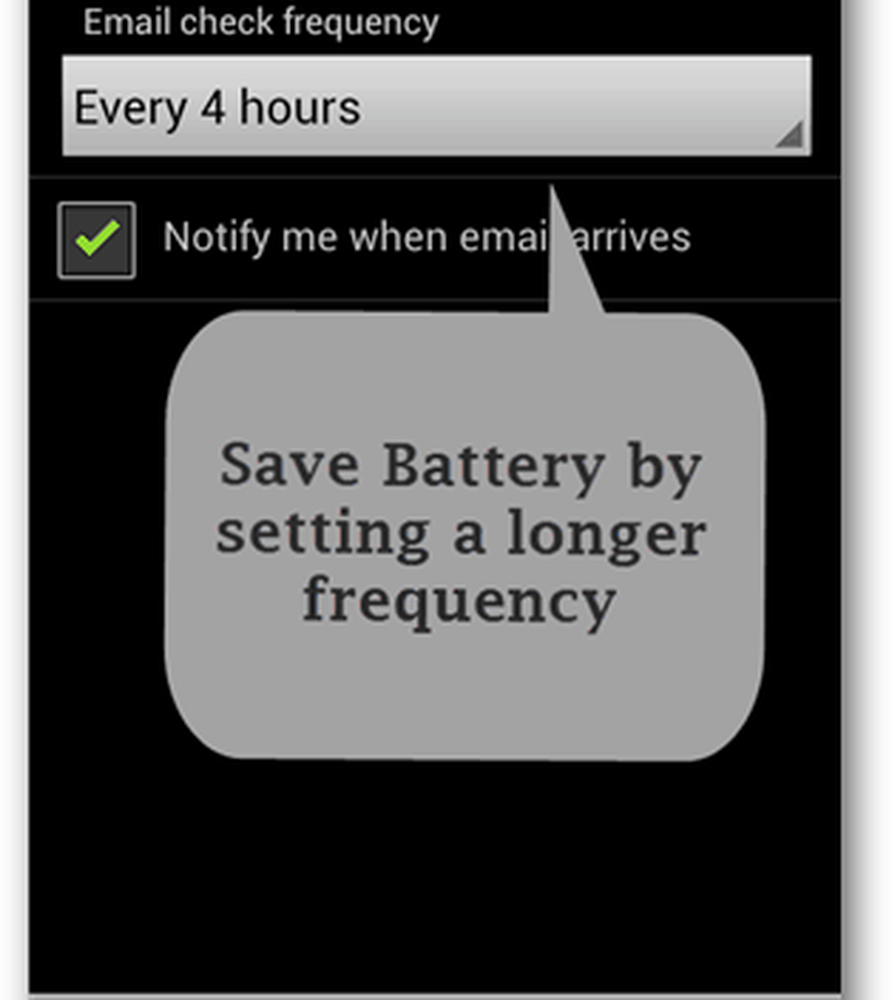
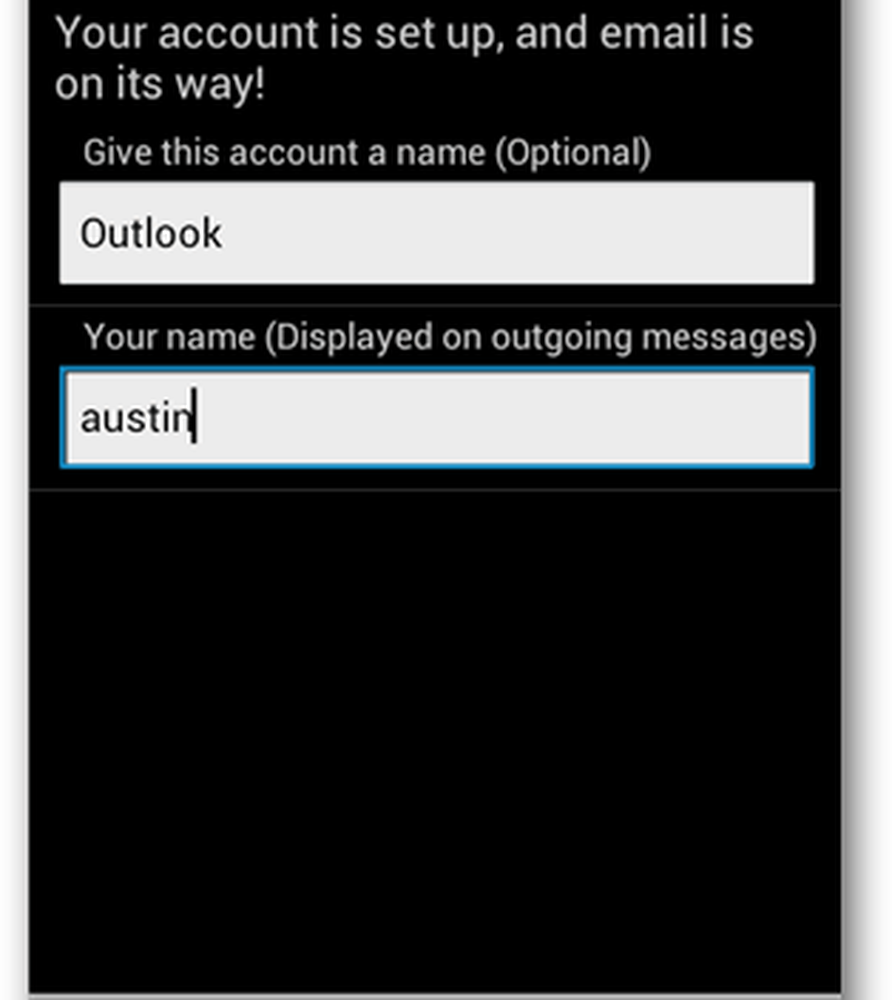
Controlla. Ora hai impostato l'e-mail Outlook.com sul tuo telefono Android utilizzando il client e-mail predefinito. Le e-mail di Outlook.com possono anche essere sincronizzate utilizzando Exchange ActiveSync [guida qui]. In qualunque modo tu lo usi, penso che un indirizzo email @Outlook sia più professionale di Hotmail, Yahoo, Live o altri servizi gratuiti là fuori.